ĐĂNG KÍ ACCOUNT VOLUME LICENSING SERVICE CENTER
1. Nhận email thông báo hợp đồng SPLA đã được Microsoft duyệt và có hiệu lực.
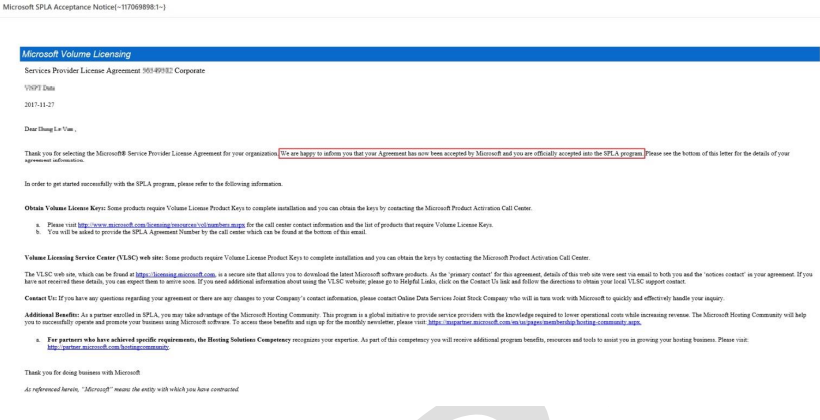
2. Truy cập địa chỉ ” microsoft Licensing servicecenter ” và Sign in bằng tài
khoản LiveID đã đăng kí với hợp đồng SPLA từ trước.
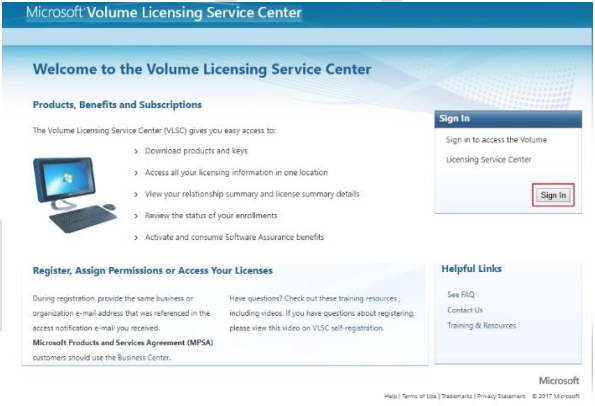
3. Nhập email dùng để đăng kí trong hợp đồng SPLA vào Business Email và Confirm you Business
Email.
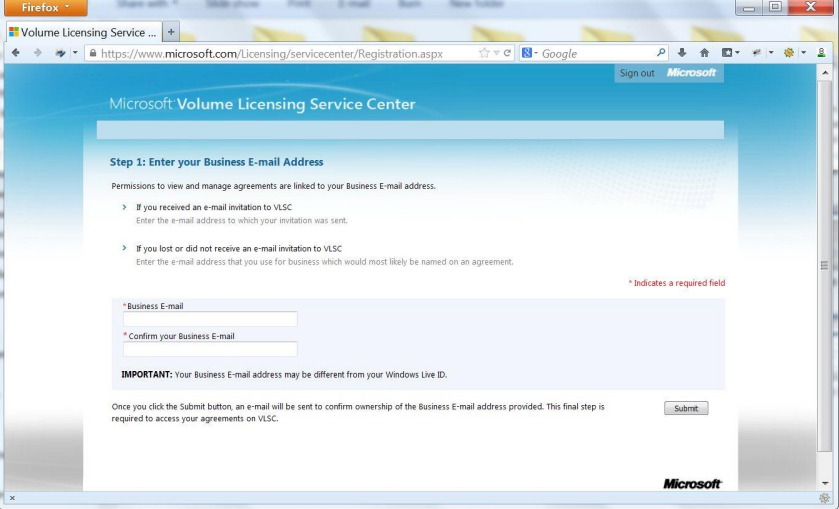
4. Volume Licensing Service Center sẽ gửi Invitation email để xác nhận email vừa nhập ở bước trên.
Click vào đường link trong email và chọn Submit. Chờ Microsoft xác nhận trước khi hoàn tất.
XÂY DỰNG KMS HOST (Windows Server 2012 R2)
Giới thiệu License Windows Server và cơ chế active license Windows Server
License Windows Server
License Windows Server được Microsoft quy định bán hoặc cho thuê theo dạng Core license (số lượng license phụ
thuộc vào số CPU Core của Server vật lý) – liên hệ các bạn sales ODS để biết thêm chi tiết về cách tính số lượng
core license cần cho mỗi Server/VPS.
Đối với chương trình SPLA, license Windows Server sẽ thanh toán hàng tháng và chi phí phụ thuộc vào số lượng
core license đối tác đã sử dụng và report cho ODS vào đầu mỗi tháng.
Active License Windows Server như thế nào ?
Có 2 cách để active license Windows Server: MAK và KMS.
- MAK: Cơ chế active Windows theo kiểu truyền thống, administrator phải nhập key license trên mỗi
Server/VPS sau khi cài đặt. Đối với cách này việc active Windows phải do đối tác SPLA thực hiện và không
đưa key license cho khách hàng đầu cuối tự active (vì MAK chỉ có 1 key license dùng chung duy nhất và
thuộc quyền sở hữu của đối tác SPLA). - KMS: Cơ chế active Windows theo kiểu Server <-> Client, Server là KMS Host (Server vật lý/VPS chạy) sẽ
giữ key license chính, sau đó Client (Các Server/VPS cần active license Windows) sẽ kết nối KMS Host và
được cấp một key license phụ (key này chỉ có hiệu lực khi Client kết nối với KMS Host chứ không thể nhập
key và active như MAK)
– Lưu ý: Nếu triển khai mô hình KMS Host không có Firewall bảo vệ ở mặt ngoài. Microsoft qua quá trình
theo dõi sẽ đánh giá KMS Host là mức độ không an toàn và có thể bị khai thác từ các đối tượng bên ngoài
sẽ vô hiệu hóa key KMS Host mà không báo trước.
Triển khai KMS, active license Windows theo mô hình Server – Client
Yêu cầu:
– 1 x KMS Host cài đặt hệ điều hành Windows Server 2012 R2 trở lên: KMS Host sẽ được active bằng key license
KMS từ kho license VLSC, sau đó KMS Host sẽ tự động phân phối key license phụ cho các KMS Client (Các
Server/VPS cần active license Windows) kết nối đến KMS Host.
– 1 x Firewall bảo vệ KMS Host bên trong và tiếp xúc với mặt ngoài Internet để lọc kết nối từ các server cần active
license Windows (Đối tác tự trang bị, quản lý và theo dõi): Firewall có thể là Hardware (Cisco ASA, Sophos, …) hoặc Software (pfSense, Kerio, …) có chức năng NAT, Filter IP, Filter port. Administrator phải cấu hình filter chỉ cho phép những IP của Server/VPS của khách hàng hợp lệ cần được active kết nối KMS Host và chặn các kết nối không hợp lệ khác.
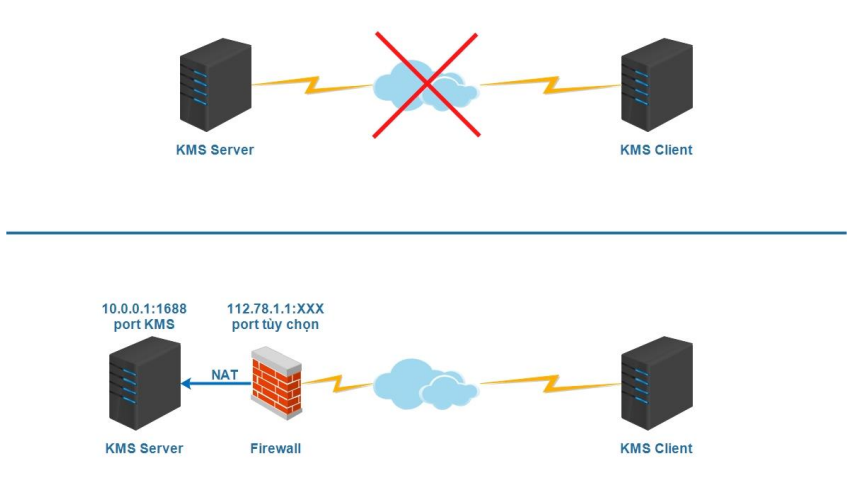
Cài đặt KMS Host bằng GUI
– Mở Server Manager. Click Add Roles and Features.
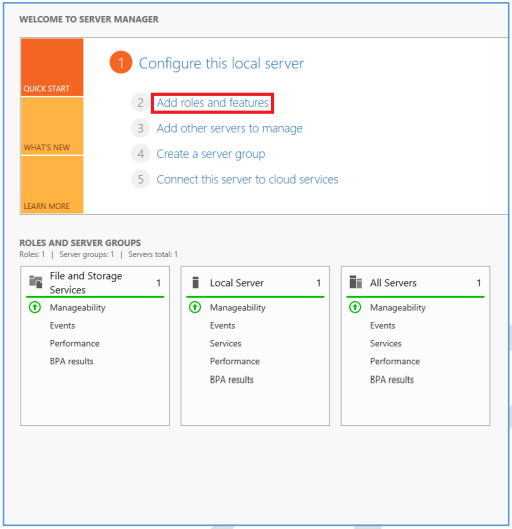
– Click Next. Ở phần Server Roles, chọn Volume Activation Services. Click Add Features.
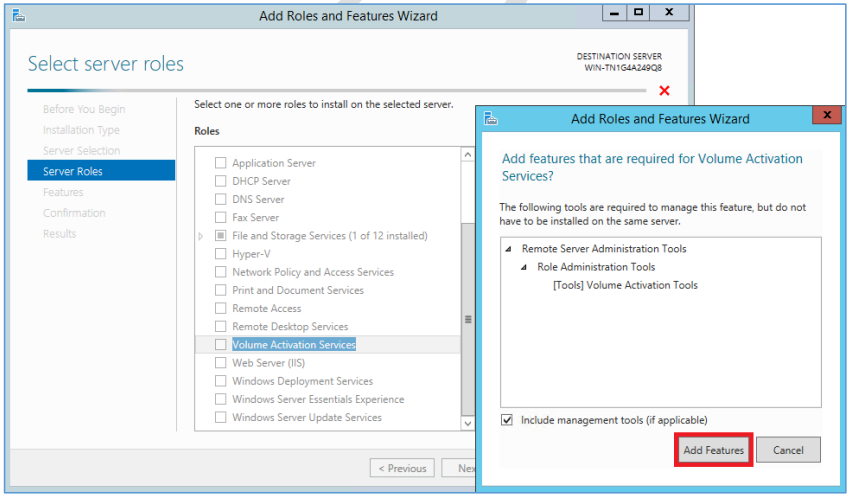
– Click Next. Ở phần Confirmation. Click Install.
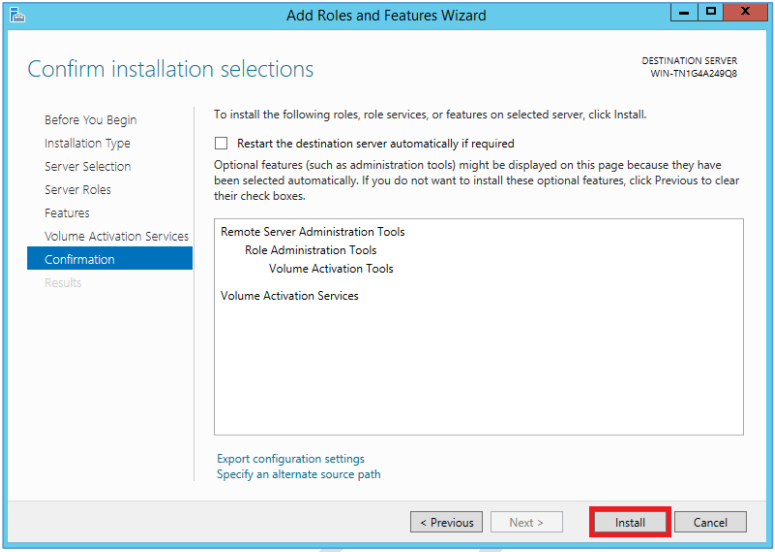
– Hoàn tất quá trình cài đặt. Click Close.
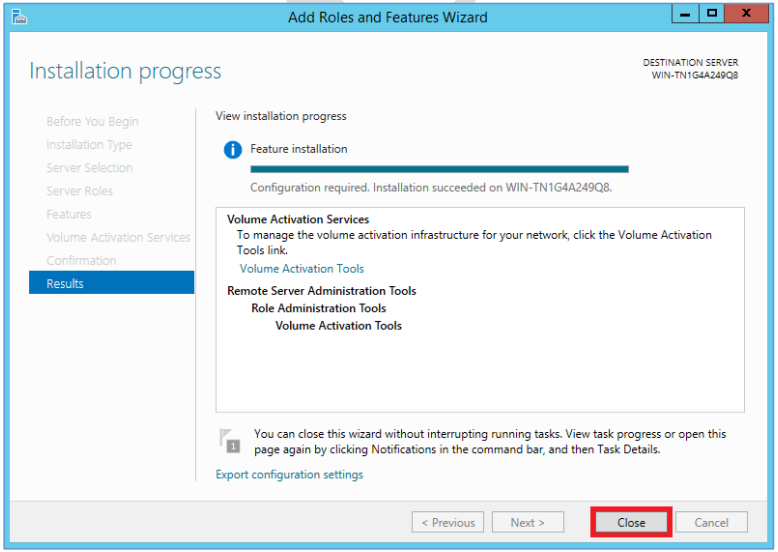
– Tắt Server Manager. Mở Volume Activation Tools.
– Click Next. Nhập tên KMS Host (computer name hoặc domain name).
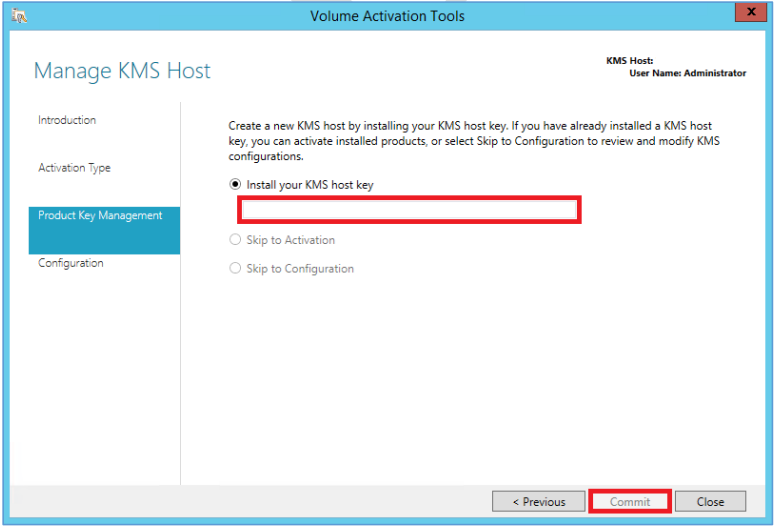
– Click Next. Điền thông tin KMS Host Key. Click Commit.
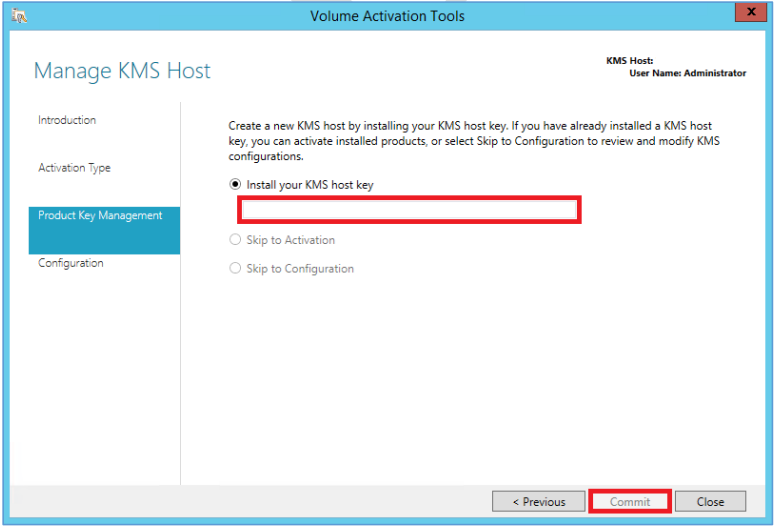
– Xuất hiện thông báo xóa Key đang có trên KMS Host (nếu có). Click Yes.
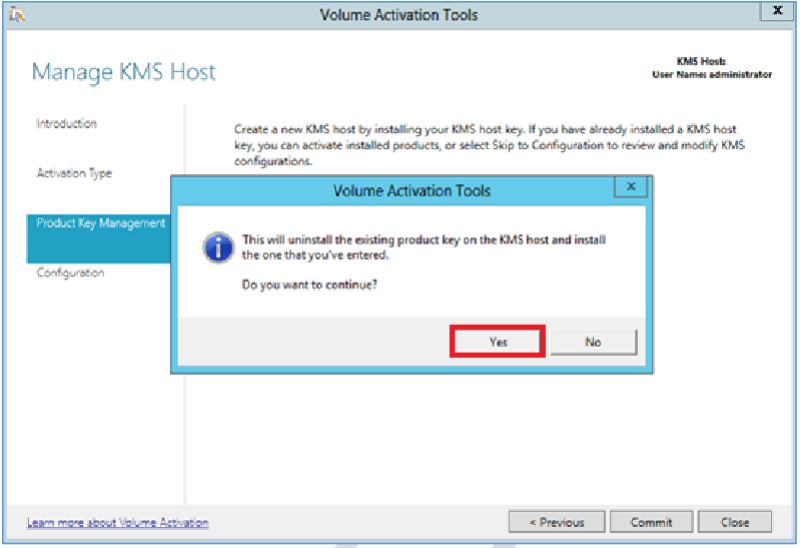
– Click Next. Click Commit để active KMS Host.
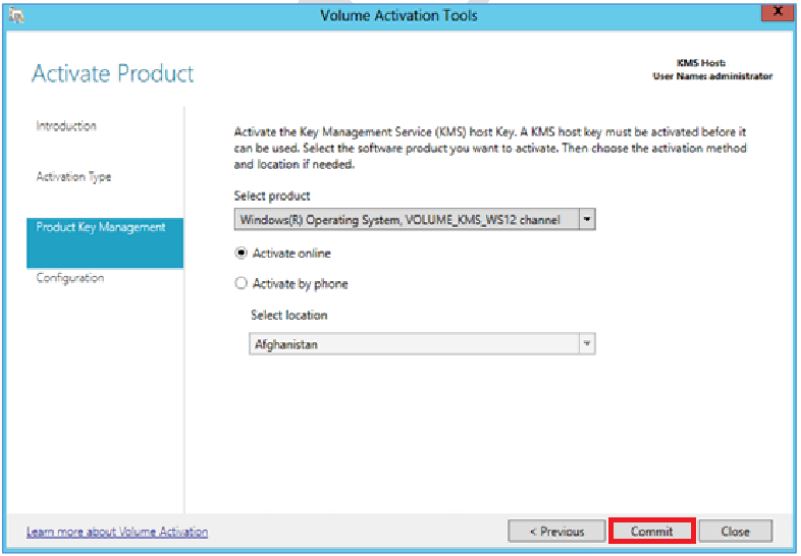
– Click Next. Chỉnh sửa thông tin cấu hình như bên dưới. Click Commit.
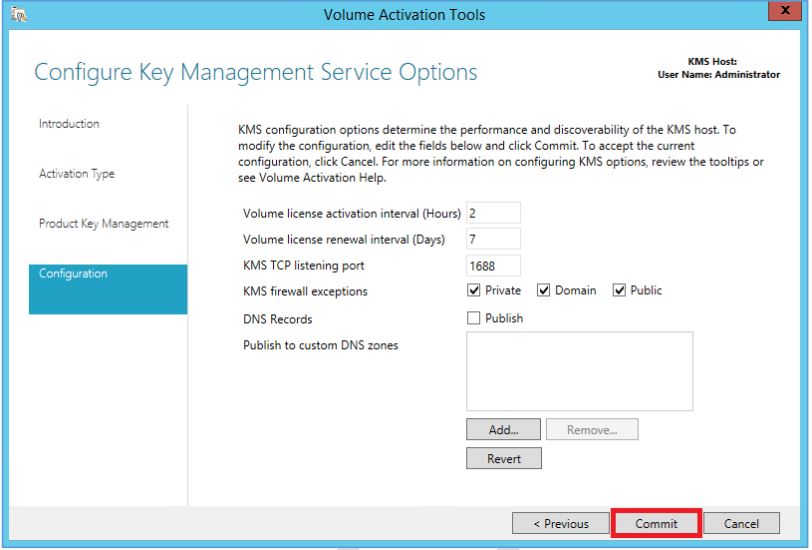
– Click Close. Hoàn tất quá trình cài đặt.
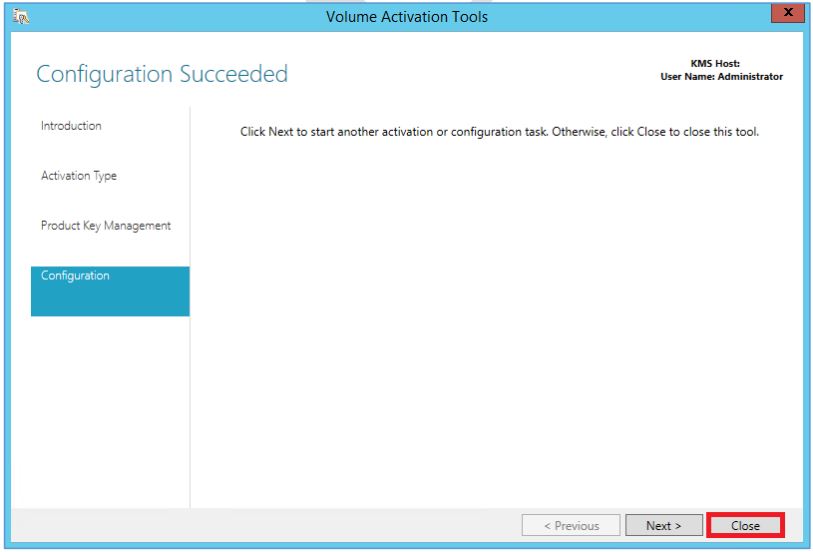
Cài đặt bằng CLI
– Mở Windows PowerShell để cài đặt Volume Activation Services:
Install-WindowsFeature -Name VolumeActivation -IncludeAllSubFeature
– Tắt Windows PowerShell. Mở Command Prompt.
– Cài đặt KMS Host Key:
+ Xóa Key đang có: slmgr.vbs -upk
+ Cài đặt KMS Host Key: slmgr.vbs -ipk <KMS Host Key>
– Active / reactive License: slmgr.vbs -ato
– Cấu hình Firewall:
Netsh advfirewall firewall add rule name=" Key Management Service" dir=in action=allow
protocol=TCP localport=1688
– Kiểm tra thông tin License: slmgr.vbs -dlv
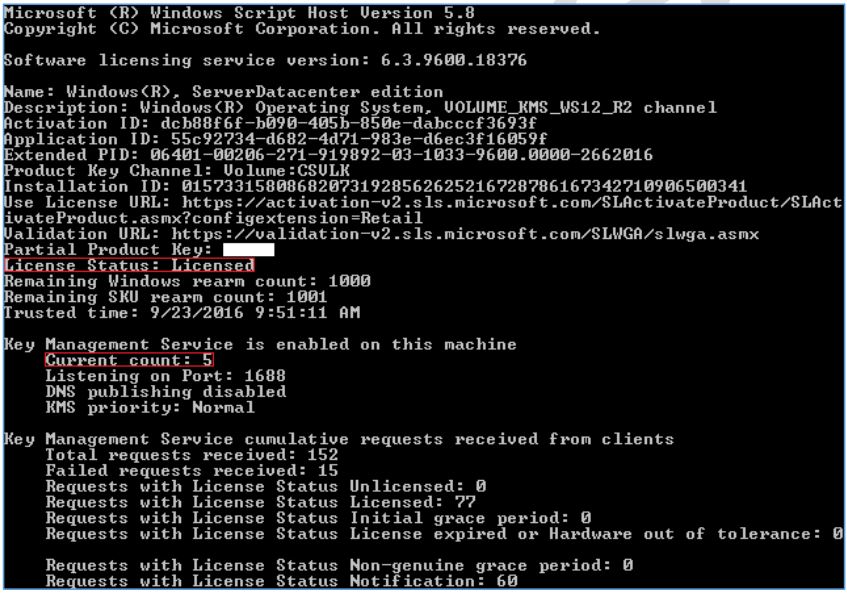
License Status: trạng thái License của KMS Host (Licensed → đã active)
Current Count: số lượng KMS Client đang active với KMS Host
Thay đổi port KMS mặc định của KMS Host (Nếu cần bảo mật)
– Thay đổi bằng GUI (sử dụng Volume Activation Tools): Configuration → chỉnh sửa lại phần
KMS TCP listening port
– Thay đổi bằng CLI (sử dụng Command Prompt): slmgr.vbs /sprt <Port>
CẤU HÌNH CLIENT (Server/VPS cần active)
B1: Cài đặt KMS Client Key: (Nếu các ISO cài đặt Windows không thuộc chương trình Volume Licensing
buộc phải xóa key cũ và active bằng key trong link ” Microsoft KMS Client Setup Keys “→ nếu ISO được download từ VLSC có thể bỏ qua bước này và tới B2: chỉ định KMS Host:)
– Mở Command Prompt
Xóa Key đang có: slmgr.vbs -upk
Cài đặt KMS Client Key: slmgr.vbs -ipk <KMS Client Key>
B2: Chỉ định KMS Host:
– Xóa thông tin KMS Host đang có: slmgr.vbs -ckms
– Chỉ định KMS Host: slmgr.vbs -skms <KMS Host>:<Port>
<KMS Host>: domain name hoặc IP của KMS Host
<Port>: port KMS của KMS Host (nếu là port mặc định thì không cần thêm vào)
– Active / reactive License: slmgr.vbs -ato
– Kiểm tra thông tin License: slmgr.vbs -dlv
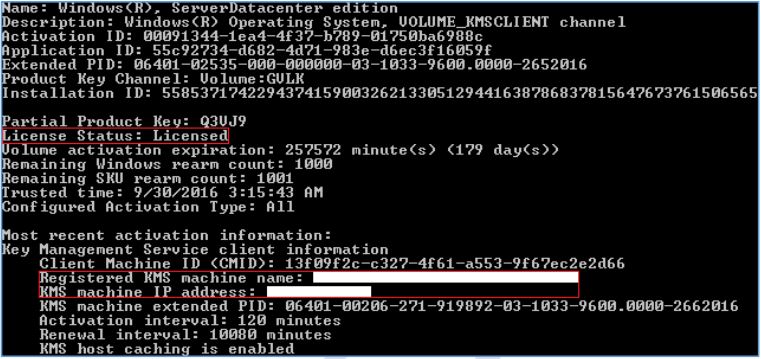
License Status: trạng thái License của client (Licensed → đã active)
Registered KMS machine name: thông tin KMS Host
KMS machine IP address: IP của KMS Host
Ví dụ active key cho Windows Server 2022 Standard
slmgr.vbs -upk
slmgr.vbs -ipk [KMS-Client-Key]
Windows Server 2022 Standard VDYBN-27WPP-V4HQT-9VMD4-VMK7H
Windows Server 2019 Standard N69G4-B89J2-4G8F4-WWYCC-J464C
Windows 11 Pro và Windows 10 Pro: W269N-WFGWX-YVC9B-4J6C9-T83GX
Windows 11 Pro N và Windows 10 Pro N: MH37W-N47XK-V7XM9-C7227-GCQG9
slmgr.vbs -skms kms.digiboy.ir
slmgr.vbs -ato
slmgr.vbs -dlv
